笔者告诉你电脑开机慢如何办
- 更新日期:2017-11-02 人气:番茄花园 来源:http://www.ghost360.cn
笔者告诉你电脑开机慢如何办
随着科技的发展,现在我们几乎人手一台电脑。但是使用的时间久了,电脑的开机速度就越来越慢,即使一天点无数次加速球也不管用。下面,我就告诉你们真正实用的加快电脑开机速度的办法,赶快来围观吧
高铁,飞机,网络,win7,足以证明这是一个追求速度的时代。可是有些网友的开机速度依然可以和蜗牛相媲美。今天,您们的福利来了,我给我们带来了可以加快电脑开机速度的具体操作步骤。
办法一:增加解决器核心数量,设置启动项
1、快捷键win+R打开运行框,输入msconfig,然后点击确定打开

开机慢电脑图解1
2、点击黑鲨系统配置页面上面的引导选项卡,用鼠标点击一下这里切换到这个界面。
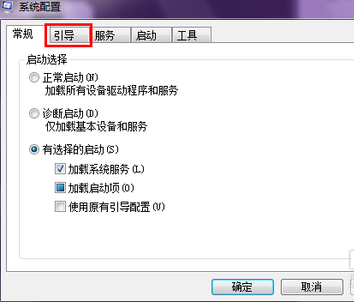
电脑开机慢电脑图解2
3、在此选项卡下有一个高级选项的按钮,大家可以从这里来设置解决器的核心数量,点击一下此按钮。
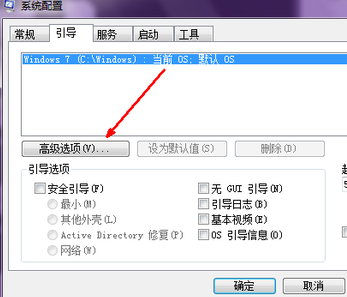
开机速度太慢电脑图解3
4、这个解决器数前面的复选框 默认不是选定的,大家用鼠标选定它,如图所示,然后点击下面的菜单,您的解决器是几核的就会显示数字几,比如我的解决器是双核的,就显示2,然后大家就选择2,点击确定退出。
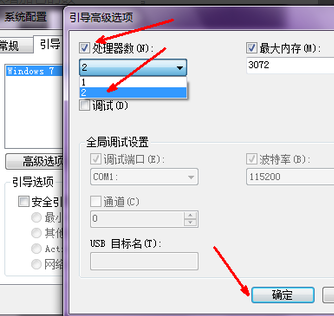
开机速度太慢电脑图解4
5、现在开始设置一下启动项了,启动项过多是导致云净系统启动慢的罪魁祸首,所以一定要减少启动项的数量 ,我的建议是除了杀毒软件,别的一概取消自动启动如图所示,所有的启动项前面都会被选定,您可以看一下哪一个想让它自动启动。
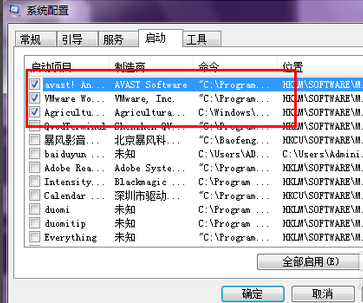
电脑开机慢电脑图解5
6、将除了杀毒软件之外的所有启动项全部取消选定,然后点击确定退出。至此解决器与启动项的设置完成了
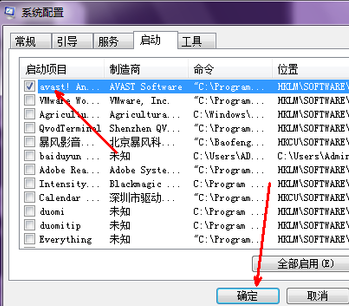
电脑开机慢电脑图解6
1、开始菜单,然后用鼠标右键点击计算机,然后选择属性。
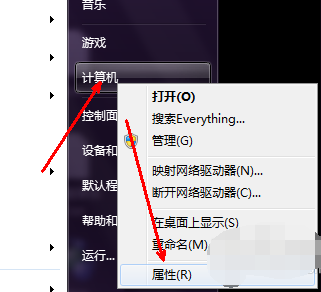
提升开机速度电脑图解10
2、在系统属性页中,点击左边导航栏中的高级系统设置选项。如图所示。
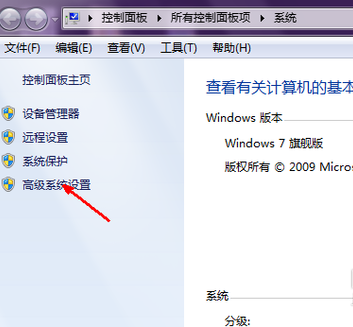
电脑开机慢电脑图解8
3、在系统属性页中,在下面的性能一项中,点击这个设置按钮,来设置一下系统的视觉效果,因为开启系统的特效不但会影响速度,占用资源,对于开机启动也会有一定的影响,所以大家完全为了速度而舍弃华而不实的东西。
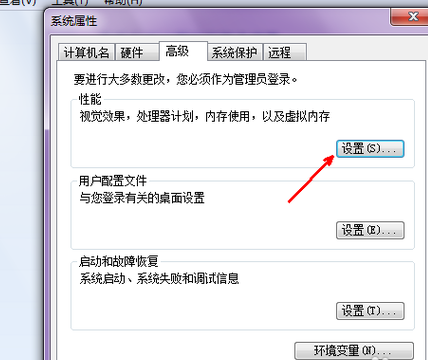
电脑开机慢电脑图解9
4、将最佳外观更改为最佳性能,这样做会使系统变得不再漂亮,如果您喜欢漂亮的系统界面,此步骤可略过,影响也不会很大。
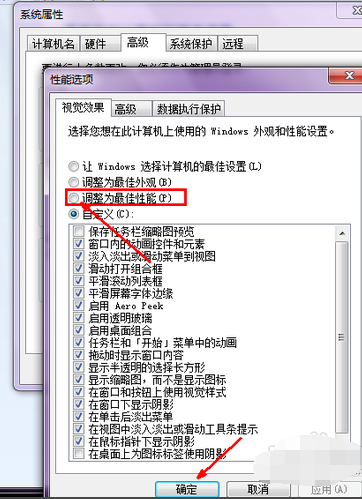
开机速度太慢电脑图解7
5、现在大家再回到高级选项卡下,来设置一下选择操作系统启动菜单的选项,通过这个设置大家可以争取至少两秒的启动时间。点击下面的设置。

开机慢电脑图解11
6、在系统启动时会有一个选择启动操作系统的菜单,这个过程默认耗时三秒,大家要将其改为0秒或者1秒,如图所示,更改之后点击确定退出。

开机速度太慢电脑图解12

电脑开机慢电脑图解13
10、现在大家再来设置一下去掉开机启动的声音,这个操作对于速度提升很有限,但并不是没有提升,还是去掉为好。 用鼠标右键点击系统托盘处的声音图标,然后点击声音选项。
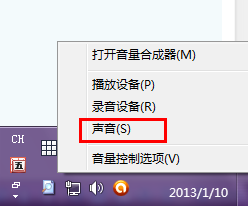
电脑开机慢电脑图解14
8、在这个界面中,有一个播放系统启动声音的选项,大家取消选定此选项,然后点击确定退出。
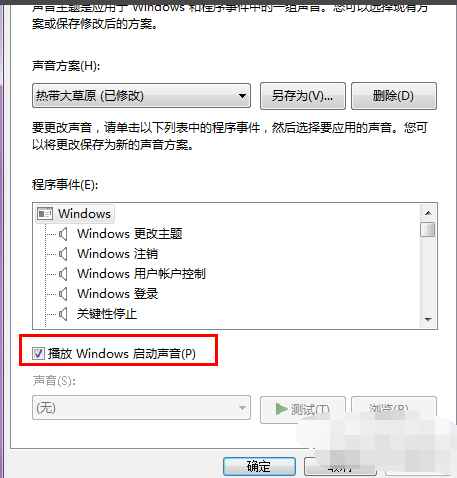
开机速度太慢电脑图解15

电脑开机慢电脑图解16
9、最后也可以使用软件减少一些没有用的系统服务项,清除一些垃圾等,卸载一些没有用的软件插件。
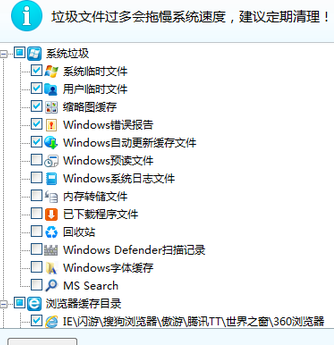
开机速度太慢电脑图解110
相关系统
-
 深度技术win11专注多功能版64位v2025.12免激活加速局域网络网站打开速度,安装驱动程序时不要搜索窗口更新宽带ADSL拨号用户没有本地连接的.....2025-11-29
深度技术win11专注多功能版64位v2025.12免激活加速局域网络网站打开速度,安装驱动程序时不要搜索窗口更新宽带ADSL拨号用户没有本地连接的.....2025-11-29 -
 电脑公司win7免激活32位精品青年版v2021.12运作时将不检验未应用的IDE安全通道并将其关掉,默认显示系统隐藏文件,方便用户对系统文件进行.....2021-12-01
电脑公司win7免激活32位精品青年版v2021.12运作时将不检验未应用的IDE安全通道并将其关掉,默认显示系统隐藏文件,方便用户对系统文件进行.....2021-12-01 -
 电脑公司Win7 正式纯净版 2021.04(64位)优化磁盘响应速度,就算是机械硬盘也可以拥有较快的开机及运行速度,集成AdobeFlash Player最新版.....2021-04-09
电脑公司Win7 正式纯净版 2021.04(64位)优化磁盘响应速度,就算是机械硬盘也可以拥有较快的开机及运行速度,集成AdobeFlash Player最新版.....2021-04-09 -
 通用系统Win8.1 2021.06 64位 精简装机版集成市面上最新最全的硬件驱动程序,采用万能ghost封装技术,安装快速方便,支持一键解压安装、p.....2021-05-15
通用系统Win8.1 2021.06 64位 精简装机版集成市面上最新最全的硬件驱动程序,采用万能ghost封装技术,安装快速方便,支持一键解压安装、p.....2021-05-15 -
 深度技术64位win7电竞零度版v2025.12保留原版系统的所有特点,只进行优化,不进行删减,全新汉化界面,用户可以自行理解使用系统,体验感更好,.....2025-11-29
深度技术64位win7电竞零度版v2025.12保留原版系统的所有特点,只进行优化,不进行删减,全新汉化界面,用户可以自行理解使用系统,体验感更好,.....2025-11-29 -

中关村Ghost Win10 32位 精选装机版 2021.04
中关村Ghost Win10 32位 精选装机版 2021.04离线制作,纯净无比安装过程自动检查各驱动器有无AUTO病毒,有则杀之,独创全新的系统双恢复.....2021-04-09